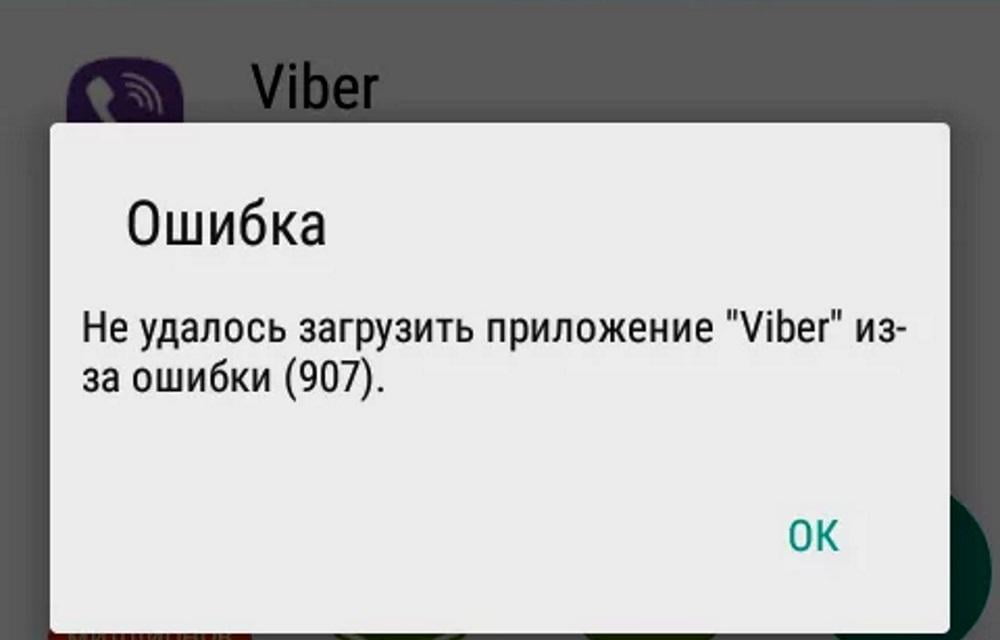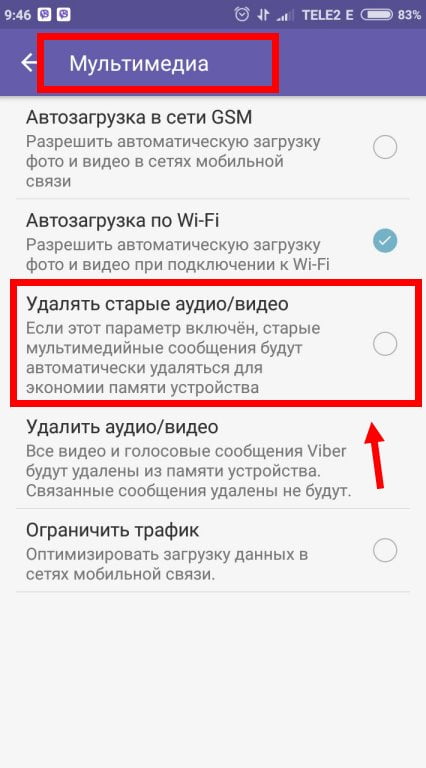Viber — это приложение для обмена сообщениями в чате, которое позволяет пользователям общаться со своими друзьями и членами семьи с помощью текстовых сообщений. Хотя большую часть времени он хорошо выполняет свою работу, иногда Viber не открывается, а иногда вы даже не можете его установить.
Если вы пытались установить Viber на свой ПК и столкнулись с какими-либо проблемами, то эта статья поможет вам. Мы рассмотрели все возможные способы установки Viber на ПК.
Почему я не могу установить Viber на свой компьютер?
Есть несколько причин, по которым вы не сможете установить Viber на свой компьютер. Некоторые из них включают:
- Географическое ограничение — некоторые приложения доступны только для определенных стран. Если Viber недоступен в вашей стране, он не будет установлен. Вам нужно найти способ обойти геоблокировку.
- Вмешательство брандмауэра/антивируса. Ваше антивирусное программное обеспечение может блокировать загрузку установочного файла из Интернета.
- Требования к оборудованию. Возможно, ваш компьютер не соответствует минимальным требованиям для запуска Viber.
- Поврежденная загрузка. Если вы загружаете Viber с неофициального сайта, установочный файл может быть поврежден, поэтому вы не можете завершить процесс.
- Недостаточно места. Если у вас мало памяти, у вас могут возникнуть проблемы с завершением загрузки и установкой.
- Устаревшая ОС. Если вы используете более старую версию Windows, она может быть не оптимизирована для обновленной версии Viber.
- Неофициальная/прекращенная версия. Некоторые версии Viber доступны только в более старых версиях приложения или больше не поддерживаются. Это означает, что даже если вы загрузите его, Viber может продолжать зависать на вашем ПК.
Также важно отметить, что если проблема заключается в том, что Viber не устанавливается на ваш компьютер, приведенные ниже решения могут помочь. Однако, если это не единичная проблема, и вам интересно, почему приложения не устанавливаются на ваш компьютер, вам может понадобиться другой подход.
Что делать, если Viber не устанавливается на мой компьютер?
Прежде чем перейти к слегка техническим решениям, попробуйте следующее:
- Ознакомьтесь со списком поддерживаемых стран для Viber и убедитесь, что в нем указан ваш регион.
- Убедитесь, что ваш компьютер соответствует минимальным системным требованиям для запуска Viber.
- Убедитесь, что вы загружаете приложение с официального сайта Viber или из Microsoft Store.
- Удалите загруженный файл и загрузите заново.
1. Очистите место на жестком диске
- Нажмите значок «Поиск», введите этот компьютер в поле поиска и нажмите «Открыть».
- Щелкните правой кнопкой мыши диск, который вы хотите очистить, и выберите «Свойства» в списке доступных параметров.
- Нажмите «Очистка диска» в окне «Свойства» и подождите, пока он рассчитает, сколько места вы сможете освободить.
- Выберите типы файлов, которые вы хотите удалить, и нажмите «ОК» (вы можете удалить временные файлы, файлы журналов, файлы из корзины и т. д.).
- Нажмите «Очистить системные файлы» и подождите, пока очиститель все посчитает. Это даст вам еще больше свободного места, очистив некоторые ненужные системные файлы.
- Нажмите OK после того, как вы сделали свой выбор, чтобы подтвердить удаление.
Выполнение очистки диска — это лишь один из многих доступных способов освободить место на жестком диске.
2. Сканировать на вирусы
- Нажмите Windows клавишу, найдите Безопасность Windows и нажмите Открыть.
- Выберите Защита от вирусов и угроз.
- Затем нажмите «Быстрое сканирование» в разделе «Текущие угрозы».
- Если вы не найдете никаких угроз, выполните полное сканирование, нажав «Параметры сканирования» чуть ниже «Быстрое сканирование».
- Нажмите «Полная проверка», чтобы выполнить глубокую проверку вашего ПК.
- Дождитесь завершения процесса и перезагрузите систему.
3. Временно отключите антивирус/брандмауэр.
- Нажмите Windows кнопку, введите «Безопасность Windows» в строке поиска и нажмите «Открыть».
- Нажмите «Брандмауэр и защита сети», затем выберите «Общедоступная сеть».
- Найдите Брандмауэр Microsoft Defender и выключите кнопку.
4. Обновите свою ОС
- Нажмите Windows клавишу и нажмите «Настройки».
- Выберите Центр обновления Windows на левой панели, затем нажмите Проверить наличие обновлений.
- Если доступно, нажмите «Загрузить и установить».
5. Используйте VPN
Первый шаг в решении этой проблемы — использовать VPN, чтобы обойти ограничения вашего региона и обойти блокировку сервера Viber. В этом случае вы можете использовать VPN, которая маскирует ваш IP-адрес и не позволяет интернет-провайдеру распознать используемое вами устройство.
Поделитесь с нами, какой метод сработал для вас, если Viber не был установлен на вашем ПК, в разделе комментариев ниже.
Общаться с помощью мессенджеров можно не только на мобильных телефонах, но и на компьютерах. С помощью приложения можно совершать звонки, отправлять сообщения. Разберемся, почему не устанавливается Вайбер на компьютер, как определить и исправить ошибку, где скачать последнюю версию мессенджера, какие системные требования нужны для корректной работы.
Причины сбоя в установке
Содержание
- 1 Причины сбоя в установке
- 1.1 Неофициальная версия Вайбера
- 1.2 Брандмауэр
- 1.3 Антивирус
- 2 Дополнительные советы
- 3 Системные требования мессенджера
- 4 Скачать последнюю версию Viber бесплатно
Ошибка во время установки приложения может возникать по разным причинам. Вайбер может не скачиваться с сайта, вызывать сбои в работе компьютера в момент инсталляции. Влиять на возникновение сбоев могут разные факторы:
- блокировка установочного файла антивирусом;
- проблема при скачивании может объясняться слабым интернетом или полным его отсутствием;
- ошибка при скачивании может появляться из-за отсутствия свободного места на жестком диске;
- неофициальная версия Вайбера может неправильно устанавливаться или работать с ошибками;
- блокировать установку может встроенный брандмауэр Windows.
Перед началом скачивания нужно убедиться в наличии свободного места на жестком диске, проверить системные требования Viber. Загружать приложение лучше из проверенных источников или через официальный сайт.
Важно. Устаревшая версия Вайбера может работать некорректно, постоянно зависать и выдавать ошибки. Если Viber не устанавливается на компьютер, попробуйте перезагрузить его, отключить антивирусы, загрузить последнюю сборку мессенджера и повторить установку.
Неофициальная версия Вайбера
Одной из причин, почему не устанавливается Вайбер на компьютер, может быть устаревшая или неофициальная версия приложения. При загрузке установочного файла из торрент-трекеров или неизвестных источников можно получить ряд ошибок во время установки. Такие сборки нередко инсталлируются на английском языке, не умеют автоматически скачивать обновления, работают нестабильно.
Что делать? Удалите файл, скачанный с неизвестного источника, перейдите на официальный сайт Вайбера и подберите версию, подходящую для своего компьютера.
Важно. Неофициальная версия может быть опасна. С помощью нее злоумышленники могут завладеть аккаунтом или отслеживать переписку. Скачивайте приложения только из проверенных источников.
Брандмауэр
Блокировка мессенджера брандмауэром – явление редкое, однако его не стоит исключать. Если приложение не устанавливается на компьютер, добавьте его в список исключений. Сделать это можно следующим образом:
- Кликните по меню «Пуск», перейдите в «Панель управления».
- Откройте опцию «Система и безопасность».
- Кликните по строке «Разрешение запуска программы через брандмауэр».
- Нажмите на кнопку «Разрешить другую программу», найдите Viber и кликните по кнопке «Добавить».
Теперь блокировщик Windows не будет мешать работе мессенджера.
Если в списке разрешений Вайбера не оказалось, можно приостановить работу брандмауэра, чтобы установить мессенджер. Сделать это можно так:
- Откройте Панель управления и перейдите в раздел «Безопасность», как показано выше.
- Кликните на строку «Брандмауэр Windows».
- Нажмите на «Включение и отключение брандмауэра» в дереве опций слева.
- Отключите защиту.
Попробуйте установить приложение. Если это не помогло и Вайбер не устанавливается, включите брандмауэр и попробуйте отключить установленный антивирус.
Антивирус
Если Вайбер отказывается устанавливаться, причиной может быть некорректно работающий антивирус. Для проверки приостановите работу антивирусной программы или добавьте Viber в список исключений.
Способ настройки зависит от установленного антивируса. Выполнить приостановку в некоторых случаях можно с помощью иконки антивируса на панели справа внизу рядом с часами.
Важно. Не забудьте включить антивирус после установки Вайбера.
Дополнительные советы
Почему не устанавливается Viber на ПК? Причины могут быть разные, проверьте свободное место на жестком диске, работает ли интернет. Используйте установочный файл из проверенных источников или официального сайта.
Мешать установке могут временные файлы, оставшиеся после неудачного удаления старой версии мессенджера. Почистить их можно с помощью специальных приложений, например CCleaner. Установите это приложение на компьютер, запустите проверку и выполните очистку устаревших и ненужных данных.
Вызывать ошибки при установке может переполненная оперативная память или перегруженный процессор. Закройте все ненужные приложения, страницы в браузере. Выполните перезагрузку компьютера, эта простая операция позволяет избавиться от большинства проблем.
Системные требования мессенджера
Не могу установить Вайбер – проблема может быть связана с устаревшим оборудованием. Обычно мессенджер работает на современных и старых ПК, однако разработчики предъявляют системные требования, при несоблюдении которых Viber может работать некорректно или вовсе не установиться.
Требования к компьютеру:
- Windows – ХР, от Service Pack 3 и выше;
- процессор – не менее двух ядер;
- встроенная оперативная память – не менее 1 гигабайта.
Для видеозвонков и голосовых сообщений потребуется микрофон, камера, динамики. При их отсутствии опция работать будет, однако записать голос и отправить видео при звонке будет невозможно.
Если оборудование не соответствует заявленным требованиям, установить Вибер на компьютер будет невозможно. При работе используйте последнюю версию приложения, это позволяет избавиться от большинства ошибок и расширить встроенные опции.
Может быть интересно: как обновить Viber на компьютере и телефоне.
Скачать Вайбер бесплатно
На чтение 5 мин Просмотров 3.2к. Опубликовано 03.09.2019
Процесс установки Viber на ПК: самые распространенные проблемы и подробные способы их решения.
Вайбер – популярный чат, который объединяет людей из различных городов, стран и континентов. Причем пользоваться приложением можно не только со смартфона: относительно недавно появилась и десктопная версия. Она синхронизируется с мобильной и по наполнению ничем не отличается от нее.
Однако иногда пользователи жалуются и говорят: «Не могу установить Вайбер на компьютер». Мы знаем, как быть в таких случаях, и с радостью поделимся этим в нашей статье.
Содержание
- Причины сбоев в установке Вайбера
- Как решить проблему самостоятельно
- Что нужно сделать перед установкой мессенджера
- Проверка интернет-соединения
- Уборка «мусорных» файлов предыдущей версии
- Очистка памяти
- Перезагрузка компьютера
- Коррекция настроек антивируса и брандмауэра
- Проверка установочного файла Viber
- Когда установка невозможна
Причины сбоев в установке Вайбера
Прежде чем ринуться в бой с проблемой, давайте разберемся, в чем ее причина.
Это поможет выделить правильный способ для устранения неполадок, связанных с установкой мессенджера:
- Самая распространенная причина – проблема с соединением Интернета. Помешает завершению процесса установки как полное отсутствие сети, так и маленькая скорость. Даже при условии, что установочный файл уже успешно был загружен.
- Отсутствие достаточного места в памяти устройства.
- Работающий антивирусник, который распознал Viber как вредоносную программу и не дает ПК ее нормально инсталлировать.
Как решить проблему самостоятельно
Не торопитесь писать в службу поддержки мессенджера или бежать к мастеру. В 90% случаев вы в силах справиться с проблемой самостоятельно.
Что нужно сделать перед установкой мессенджера
Зная популярные причины, по которым не устанавливается Вайбер на компьютере, можно и нужно предупредить появление проблемы заранее:
- проверить соединение сети;
- почистить память;
- избавиться от мусорных файлов Вибера, если у вас уже когда-то была установлена десктопная версия.
Важно: прежде чем скачать Вайбер для ПК, желательно перезагрузить устройство. Это позволит завершить действие программ в фоновом режиме, что в свою очередь, ускорит длительность обработки операций.
Проверка интернет-соединения
Перед загрузкой файла установки Вайбер проверьте стабильность и наличие Интер-нета. На Windows 7 это можно сделать в Панели управления в графе «Сеть и интер-нет».
Там нужно найти строку «Просмотр состояния сети и задач», где содержится информация о скорости и наличии подключения.
На более поздних версиях ОС (например, 10) для проверки сети нажмите на «Доступ к интернету» (находится на экране в нижнем правом углу). Далее необходимо кликнуть на «Параметры сети и Интернет». Там и найдете данные о соединении.
Уборка «мусорных» файлов предыдущей версии
Если у вас однажды уже была установлена программа Вибер, то ее повторная инстал-ляция на ПК может не удастся, потому что от старой версии остается «мусор». Чтобы такого не случилось, перед загрузкой Вайбера нужно почистить реестр.
Это можно сделать, скачав специальную утилиту CCleaner:
- Запустите программу СС.
- Кликните на «Реестр».
- Далее «Поиск проблем».
- Утилита начнет сканировать все записи и покажет на экране существующие ошибки.
- Нажмите на «Исправить отмеченные».
Очистка памяти
Может быть и такое, что для работы Вибера на ПК не хватает места в памяти устрой-ства.
Зайдите в «Программы и компоненты» через Панель управления и удалите ненужные программы с компа.
Также можно удалить накопившийся хлам в виде изображений, видео, музыки и документов.
Перезагрузка компьютера
Выполнили все превентивные задачи перед тем как загружать Вайбер, а он по-прежнему не устанавливается? Как говорится, в любой непонятной ситуации перезагрузите ПК. Как ни странно, но в 80% случаев этот способ реально действует!
Коррекция настроек антивируса и брандмауэра
Антивирусник (ПО, которое блокирует работу и удаляет любое вредоносное устрой-ство с ПК) и брандмауэр (проверяет и фильтрует информацию из сети) могут блокировать установку и нормальную работу мессенджера Вайбер, если распознают его как вредоносную программу.
Чтобы два этих «защитника» вашего компа не препятствовали инсталляции Viber, сделайте следующее:
- Запустите Панель управления.
- Перейдите в «Брандмауэр Windows».
- Далее напротив вкладки «Общественные сети» поменяйте «подключено» на «не подключено».
Что касается антивирусника:
- Запустите Панель управления.
- Перейдите в раздел «Администрирование».
- Далее «Конфигурация системы».
- Откроется окно, где сначала выберите графу «Службы», а потом «Автозагрузка». Везде, где вы увидите название вашего антивирусника, нужно убрать галочки.
Справка. Инструкция представлена для популярной версии Windows 7. Для более поздних вариантов ОС алгоритм подобен. Отличаться могут лишь названия папок и то относительно.
Проверка установочного файла Viber
Загружать мессенджер рекомендуется с официального сайта https://www.viber.com/download/. Скачивание установочного файла с посторонних ресурсов не только не гарантирует нормальную инсталляцию мессенджера на компьютер, но и может заразить его вредоносными программами.
Когда установка невозможна
Если вы установили файл мессенджера, однако синхронизировать десктопную версию с мобильной с помощью QR-кода не получается, скорее всего, ваша учетная запись заблокирована разработчиками. Бан дается за массовые коммерческие рассылки, другими словами – спам.
Решить эту проблему можно, обратившись в службу технической поддержи через официальный сайт.
Итак, устранив или предупредив основные проблемы, которые могут возникнуть при инсталляции Viber, процесс загрузки мессенджера на ПК пройдет быстро и легко. Воспользовавшись советами из нашей статьи, вы точно больше не скажете «не могу загрузить Вайбер на компьютер». Также может возникнуть проблема с тем, что не открывается вайбер на компьютере, но, только без паники, решение есть всегда.
Почему не устанавливается Вайбер на ПК или ноутбук с Виндовс или на телефон? Причины могут быть разными, начиная от файла, скачанного с ошибкой, и заканчивая нехваткой памяти в устройстве. Рассмотрим, почему не получается скачать Viber на ПК и смартфон, как быстро избавиться от ошибки.
Не устанавливается и не работает Viber
Содержание
- 1 Не устанавливается и не работает Viber
- 2 Как исправить ошибку на компьютере
- 2.1 Где скачивать Вайбер
- 2.2 Отключение антивируса
- 2.3 Проверка интернет-подключения
- 2.4 Проверка свободного места
- 2.5 Неподходящая версия Viber
- 3 Не получается установить Вайбер на телефон
Проблему, почему не устанавливается Вайбер, можно решить самостоятельно. Для этого придется выполнить ряд проверок и убедится, что устанавливаемая версия официальная, не содержит ошибок.
Скачать мессенджер можно бесплатно. Столкнуться с проблемами можно не только на этапе скачивания, но и во время установки или входа в личный профиль. Чтобы получить последнюю сборку Viber и избавиться от большинства ошибок, загружайте мессенджер только через официальный сайт.
Важно. Если Вайбер не закачивается на старое устройство, возможно, не подходит версия ОС или используется слабый процессор. В этом случае работать с Viber не получится.
Как исправить ошибку на компьютере
Если не скачивается Вайбер или появляется ошибка при установке, нужно проверить наличие свободного места на жестком диске, убедиться, что есть интернет-подключение, временно отключить антивирус.
На работу мессенджера может повлиять и малое количество оперативной памяти. В этом случае рекомендуется закрыть программы, которые не используются или даже перезапустить компьютер.
Если ПК сильно устарел и на нем установлена старая версия Windows, запустить мессенджер не получится, не помогут даже взломанные версии, которые предлагаются в сети.
Где скачивать Вайбер
Скачивать мессенджер рекомендуется на официальном сайте. Чтобы загрузить установочный файл на русском языке, следуйте инструкции:
- Перейдите на портал viber.com.
- Нажмите на вкладку «Скачать», она расположена на панели сверху.
- Версия для компьютера расположена справа.
- Кликните по кнопке, чтобы закачать версию для Windows или Mac OS.
Скачать Вайбер можно бесплатно. Версия на русском языке не требует настройки, подключиться к телефону и выполнить синхронизацию можно с помощью специального QR-кода.
Отключение антивируса
Почему не скачивается Вайбер? На это может повлиять несколько причин, вот основные из них:
- не хватает памяти на жестком диске ПК;
- нестабильное подключение к сети;
- ошибка в базах антивируса.
Наиболее частой проблемой, при которой не получается скачать установочник Viber на ПК – антивирус. Программа определяет файл как вредоносный и блокирует его скачивание, загрузка прекращается. Если мессенджер загружается из официального сайта, бояться не стоит, если скачиваете программу через неофициальный портал – возможно, в файле действительно есть вирус.
Что делать? Загружайте Вайбер только через официальный сайт. Если ошибка повторилась, временно отключите антивирус, скачайте файл и установите его. Обычно отключить антивирус можно через панель снизу справа.
Внимание. Загружайте файл только через официальный сайт viber.com. Если скачивание идет через сторонний портал, отключать защиту не рекомендуется.
Проверка интернет-подключения
Не могу скачать Вайбер – такую проблему можно встретить, если не хватает скорости подключения или интернет часто отключается.
Проверить наличие сети просто. Для этого откройте браузер и войдите на любой сайт. Если страничка загрузилась – интернет работает.
Чтобы проверить скорость сети, нужно использовать специальный сервис, например Speedtest:
- Откройте браузер.
- Войдите на сайт Speedtest.
- Нажмите на клавишу запуска тестирования.
Сервис проверит скорости скачивания и загрузки, если показатели менее 1-2 Mbps, обратитесь к своему оператору. Сейчас интернет работает на скорости 100-200 Mbps, при таких показателях проблем со скачиванием быть не должно.
Важно. При Wi-Fi подключении скорость может быть снижена. Для исправления ошибки перезагрузите роутер.
Проверка свободного места
Если не получается установить Вайбер, проблема может быть связана с версией программы или с отсутствием места на жестком диске. Современные компьютеры оснащены мощными накопителями, однако владельцы старых ПК считают каждый мегабайт.
Как проверить место на жестком диске:
- Перейдите в «Этот компьютер» или «Мой компьютер».
- В разделе «Устройства и диски» посмотрите на количество доступной памяти на диске С.
- Если памяти менее чем 200-400 МБ, рекомендуется выполнить очистку.
Как освободить свободное место на диске ПК? Для этого удалите ненужные приложения, картинки, видео и фото. Много места могут занимать и компьютерные игры.
Важно. Отсутствие памяти на ПК проблема редкая, однако, проверка будет не лишней. Также можно удалить ненужные файлы с рабочего стола, это тоже освободит немного места.
Неподходящая версия Viber
Если не устанавливается Вайбер на Виндовс или MAC, следует проверить версию загруженного файла. Проблема может крыться в скачанном файле, который не подходит для текущей операционной системы.
На официальном сайте можно скачать разные версии Вайбер. Если используется старый компьютер, придется искать сборку именно для этой операционной системы. Вот как найти подходящий Viber:
- На официальном сайте откройте раздел «Скачать».
- Прокрутите страницу вниз.
- Справа доступны разные версии установочных файлов, внимательно прочитайте список и выберите подходящий вариант для своего ПК.
Если Вайбер не устанавливается на компьютер Windows, возможно, остались временные файлы после неправильного удаления прежней версии мессенджера. В этом случае скачайте бесплатный сервис Ccleaner и выполните очистку компьютера. После выполнения операции перезагрузите ПК, затем попробуйте снова начать установку.
Совет. Если ПК слабый, закройте все лишние программы, затем начинайте установку мессенджера.
Не получается установить Вайбер на телефон
Если на компьютере нужно выбирать правильную версию и самостоятельно закачивать и запускать установочный файл, то на смартфонах все проще. Для успешной установки рекомендуется использовать официальный магазин, ошибки при этом возникают редко.
Что делать, если не устанавливается Вайбер на мобильнике:
- Проверьте остаток памяти через настройки, ее должно быть не менее 150-200 МБ.
- Убедитесь, что есть подключение к интернету, при необходимости можно подключиться к сети Wi-Fi.
- Перезагрузите мобильник, очистите временные файлы с помощью встроенного или стороннего сервиса.
- Почистите кеш в настройках (обычно этот параметр доступен в режиме просмотра памяти в хранилище).
Внимание. Скачивать мобильную версию просто. Для этого войдите в магазин App Store или Play Маркет, напишите название приложения в окне для поиска. Далее остается перейти в карточку Viber и нажать на установку.
Не забудьте предоставить все запрашиваемые разрешения, иначе Вайбер не сможет полноценно работать.
Не устанавливается Вайбер на компьютер или телефон, что делать? Во-первых, загружайте только официальную версию Viber. Во-вторых, убедитесь, что на устройстве достаточно памяти, есть подключение к интернету. Если выполнили все проверки, но установить приложение не получается, обратитесь в службу поддержки.
Содержание
- Не устанавливается вайбер на компьютер или не работает после установки
- Почему не устанавливается вайбер на компьютер — причины и решения
- Не работает вайбер после установки на компьютере — не запускается и все
- Выводы
- Видеообзор
- Почему Вайбер не устанавливается на компьютер?
- Почему и что делать
- Не устанавливается Вайбер на компьютер: причины и решение
- Сбои в установке Вайбера на ПК: основные причины
- Блокировка мессенджера брандмауэром
- Почему не скачивается Вайбер на компьютер
- Как решить проблемы с загрузкой и установкой Вибер на компьютер
- Причина первая: отсутствие программы на мобильном приложении
- Причина вторая: проблемы с компьютером
- Причина третья: проблемы в источнике загрузки
- Не устанавливается Viber на компьютер, как избавиться от ошибки
- Причины сбоя в установке
- Неофициальная версия Вайбера
- Брандмауэр
- Антивирус
- Дополнительные советы
- Системные требования мессенджера
Не устанавливается вайбер на компьютер или не работает после установки
Привет, друзья! Порой процесс установки прерывается из-за всевозможных ошибок. Сложности возникают при попытке поставить приложение на компьютер. Бывает, что установка проходит успешно, но программа все равно не запускается. Чтобы не тратить время на безуспешный поиск ответов в безграничном и бездонном интернете, предлагаем краткий анализ проблем и возможных путей их решения.
Почему не устанавливается вайбер на компьютер — причины и решения
Чаще всего вопросы с установкой вайбер возникают, когда приложение загружают на пк.
Связано это с непростым механизмом инсталляции, который необходимо соблюдать. Но не переживайте, мы вам объясним все подробно, так, что никаких вопросов не останется.
Не ставится viber по следующим причинам:
Если компьютер работает на windows, причиной может быть блокировка со стороны брандмауэра. Избежать этого можно, если внести приложение в список исключений.
Не работает вайбер после установки на компьютере — не запускается и все
Впрочем, даже если приложение установилось, это не значит, что все проблемы решены. Иногда viber не запускается.
Среди основных причин:
Выводы
Проблемы с установкой и запуском viber возникают чаще всего из-за плохого интернет-соединения, некорректных настроек пк и программного обеспечения, недостатка памяти, несовместимости устанавливаемой версии с операционной системой.
Видеообзор
Источник
Почему Вайбер не устанавливается на компьютер?
Пока Вайбер не устанавливается на компьютер, нормально пообщаться не получится – а многим пользователям действительно нужна дополнительная десктопная версия. Мы поможем – рассмотрим основные причины возникновения проблемы и доступные решения.
Почему и что делать
Чтобы не задаваться вопросом, почему Вайбер не устанавливается на компьютер, скачивайте мессенджер только с официального сайта. Найти иконку загрузки можно на верхней панели, просто выберите подходящую операционную систему.
Не рекомендуем пользоваться сторонними ресурсами – можете столкнуться с вирусами, вредоносными программами и другими неприятностями.
Следующий полезный совет: если Вайбер не устанавливается на компьютер Windows 10, нужно перезагрузить устройство! Такое простое действие моментально избавляет от множества неприятных проблем. Перезагрузку осуществляйте стандартным методом.
Переходим к дальнейшим действиям (если перезагрузка не помогла). На вашем компьютере наверняка установлен антивирус – часто защитное ПО блокирует работу приложений.
Если это помогает, нужно добавить приложение в список исключений (такой есть в каждом антивирусном ПО). Точной инструкции нет, зависит от вашего антивируса.
Движемся дальше! Когда Вайбер не устанавливается на Виндовс 10, нужно тщательно проверить последовательность действий. Трудности могут появиться в следующих случаях:
Нехватка памяти легко решается – просто удалите некоторые файлы (вручную или с помощью специальной программы).
Что делать с интернетом? Перезагрузите роутер или маршрутизатор, попробуйте подключиться к другой беспроводной сети. В случае необходимости обратитесь в службу поддержки с соответствующим вопросом.
Важно: иногда проблемы возникают у пользователей, которые ранее уже загружали мессенджер. В таком случае на устройстве могут остаться некоторые невидимые файлы – их можно удалить с помощью CC Cleaner. Просто запустите опцию очистки реестра!
Вы знаете, что делать, если Viber не устанавливается на компьютер Windows 10 – уверены, вы с легкостью справитесь с возникшими проблемами! Сохраняйте наш обзор в закладки, чтобы всегда иметь подсказку под рукой!
Источник
Не устанавливается Вайбер на компьютер: причины и решение
Популярный мессенджер Viber соединяет людей, давая возможность беспрепятственно общаться даже жителям разных континентов. Аудитория более чем в 300 миллионов человек уже оценила по достоинству возможности программы, установленной на смартфоне или планшете.

Сравнительно недавно появилась возможность инсталлировать софт на ПК, синхронизируя его с мобильной версией. Если вдруг не устанавливается Вайбер на компьютер, не спешите отправляться в сервисный центр – наша инструкция поможет вам провести диагностику проблемы в домашних условиях.
Сбои в установке Вайбера на ПК: основные причины
Невозможность инсталляции программы или ошибку можно объяснить рядом факторов:

Перед тем, как проводить установку, необходимо проверить стабильность интернет-соединения, почистить память от ненужных утилит и документов, а также отключить на время инсталляции антивирус.
Если не устанавливается Viber на компьютер даже после этих нехитрых манипуляций, тогда обратите внимание на работоспособность приложения на мобильном устройстве. Оно обязательно должно быть активным. Если смартфон защищен кодом, его желательно снять на время.
Важно! Если ваш номер внесен в черный список по разным причинам (к примеру, за спам или массовую рассылку сообщений), установит программу на ПК и привязать его к этим данным не получится.
Блокировка мессенджера брандмауэром
Все персональные компьютеры, которые работают на операционной системе Windows, используют брандмауэр. Это позволяет оградить устройство от самопроизвольной установки вредоносного ПО и других опасных или бесполезных для юзера программ.
Очень часто брандмауэр блокирует и приложение Вайбер. Чтобы этого избежать, внесите программу в список исключений, после чего повторите инсталляцию.

Если все изложенное выше не помогает – проверьте файл с мессенджером. Возможно, он скачан не до конца или поврежден. Не стоит доверять сомнительным сайтам, часто вместе с софтом скачиваются вредоносные коды. Они внедряются в цифровую систему, могут тормозить работу системы или «воровать» личную информацию.
Источник
Почему не скачивается Вайбер на компьютер
Если вы являетесь пользователем Вайбер, установившим программу на свое мобильное устройство, то вы для обеспечения еще большего удобства общения можете пожелать установить ее и на свой персональный компьютер. Как правило, с этим вопросом связано больше всего сложностей, в особенности – у начинающих пользователей. Эта статья расскажет, почему не скачивается Вайбер – и предложит методы устранения возможных проблем.
Как решить проблемы с загрузкой и установкой Вибер на компьютер
Для того чтобы решать любые проблемы, необходимо разобраться в их причинах. Поэтому пользователю, желающему установить это приложение, но столкнувшемуся с неожиданными трудностями, будет полезно узнать, почему программа может упрямиться.
Причина первая: отсутствие программы на мобильном приложении
Так как данное приложение изначально было разработано для установки на телефоны (оно синхронизируется с контактами из телефонной книги), без его загрузки на смартфон вы попросту не сможете пользоваться Вайбер с ПК.
Однако проблемы с загрузкой могут возникнуть и в том случае, если вы уже выполнили инструкцию, данную выше.
Причина вторая: проблемы с компьютером
Очень часто причиной тому, что не устанавливается Viber на компьютер, могут являться проблемы с самим ПК.
На что следует обратить внимание:
Это важно: производите загрузку только с официального сайта и старайтесь не доверять остальным. Если вы отключаете брандмауэр, фаерволл и антивирус – в это время старайтесь не переходить по каким-либо другим ссылкам, и потом обязательно возобновите их работу.
Причина третья: проблемы в источнике загрузки
Может случиться и так, что сайт, на котором размещена программа, попросту не функционирует или работает с перебоями. Так или иначе, это не ваши проблемы и вы не сможете их исправить.
В этом случае вам остается либо ждать, пока владельцы сайта отрегулируют его работу (либо – схлынет поток посетителей, перегружающих сервер запросами), либо воспользоваться загрузкой Viber из другого источника.
Крайне желательно предварительно обновить антивирус, чтобы в его реестре появились все созданные за последнее время и выявленные компьютерные вирусы, и любой скачанный не с официального сайта установочный файл предварительно проверить с помощью антивируса.
Как правило, проблема кроется в одной из трех описанных выше причин. Если вы выполните все описанные пункты, то вы легко разберетесь с проблемой установки Вайбер на ваш ПК.
Источник
Не устанавливается Viber на компьютер, как избавиться от ошибки
Общаться с помощью мессенджеров можно не только на мобильных телефонах, но и на компьютерах. С помощью приложения можно совершать звонки, отправлять сообщения. Разберемся, почему не устанавливается Вайбер на компьютер, как определить и исправить ошибку, где скачать последнюю версию мессенджера, какие системные требования нужны для корректной работы.
Причины сбоя в установке
Ошибка во время установки приложения может возникать по разным причинам. Вайбер может не скачиваться с сайта, вызывать сбои в работе компьютера в момент инсталляции. Влиять на возникновение сбоев могут разные факторы:
Перед началом скачивания нужно убедиться в наличии свободного места на жестком диске, проверить системные требования Viber. Загружать приложение лучше из проверенных источников или через официальный сайт.
Важно. Устаревшая версия Вайбера может работать некорректно, постоянно зависать и выдавать ошибки. Если Viber не устанавливается на компьютер, попробуйте перезагрузить его, отключить антивирусы, загрузить последнюю сборку мессенджера и повторить установку.
Неофициальная версия Вайбера
Одной из причин, почему не устанавливается Вайбер на компьютер, может быть устаревшая или неофициальная версия приложения. При загрузке установочного файла из торрент-трекеров или неизвестных источников можно получить ряд ошибок во время установки. Такие сборки нередко инсталлируются на английском языке, не умеют автоматически скачивать обновления, работают нестабильно.
Что делать? Удалите файл, скачанный с неизвестного источника, перейдите на официальный сайт Вайбера и подберите версию, подходящую для своего компьютера.
Важно. Неофициальная версия может быть опасна. С помощью нее злоумышленники могут завладеть аккаунтом или отслеживать переписку. Скачивайте приложения только из проверенных источников.
Брандмауэр
Блокировка мессенджера брандмауэром – явление редкое, однако его не стоит исключать. Если приложение не устанавливается на компьютер, добавьте его в список исключений. Сделать это можно следующим образом:
Теперь блокировщик Windows не будет мешать работе мессенджера.
Если в списке разрешений Вайбера не оказалось, можно приостановить работу брандмауэра, чтобы установить мессенджер. Сделать это можно так:
Попробуйте установить приложение. Если это не помогло и Вайбер не устанавливается, включите брандмауэр и попробуйте отключить установленный антивирус.
Антивирус
Если Вайбер отказывается устанавливаться, причиной может быть некорректно работающий антивирус. Для проверки приостановите работу антивирусной программы или добавьте Viber в список исключений.
Способ настройки зависит от установленного антивируса. Выполнить приостановку в некоторых случаях можно с помощью иконки антивируса на панели справа внизу рядом с часами.
Важно. Не забудьте включить антивирус после установки Вайбера.
Дополнительные советы
Почему не устанавливается Viber на ПК? Причины могут быть разные, проверьте свободное место на жестком диске, работает ли интернет. Используйте установочный файл из проверенных источников или официального сайта.
Мешать установке могут временные файлы, оставшиеся после неудачного удаления старой версии мессенджера. Почистить их можно с помощью специальных приложений, например CCleaner. Установите это приложение на компьютер, запустите проверку и выполните очистку устаревших и ненужных данных.
Вызывать ошибки при установке может переполненная оперативная память или перегруженный процессор. Закройте все ненужные приложения, страницы в браузере. Выполните перезагрузку компьютера, эта простая операция позволяет избавиться от большинства проблем.
Системные требования мессенджера
Не могу установить Вайбер – проблема может быть связана с устаревшим оборудованием. Обычно мессенджер работает на современных и старых ПК, однако разработчики предъявляют системные требования, при несоблюдении которых Viber может работать некорректно или вовсе не установиться.
Требования к компьютеру:
Для видеозвонков и голосовых сообщений потребуется микрофон, камера, динамики. При их отсутствии опция работать будет, однако записать голос и отправить видео при звонке будет невозможно.
Если оборудование не соответствует заявленным требованиям, установить Вибер на компьютер будет невозможно. При работе используйте последнюю версию приложения, это позволяет избавиться от большинства ошибок и расширить встроенные опции.
Источник
Навигация:
- Причины
- Отсутствие свободного места
- Установлена предыдущая версия мессенджера
- Неисправный инсталляционный файл
- Блокировка программы антивирусным ПО
Из-за чего не устанавливается Вайбер на компьютер? Инсталлировав мессенджер на мобильный телефон, можно также использовать и ПК версию программы для удобства использования дома. Иногда у начинающих пользователей могут возникнуть затруднения с её установкой. В этой статье будет рассказано, почему не устанавливается Вайбер на ПК, и предложены методы устранения возможных проблем.
Причины
Для того чтобы решать любые неполадки, нужно для начала разобраться в их причинах. Среди наиболее распространенных, связанных с установкой мессенджера на компьютер Windows 10 или Windows 7 можно выделить следующие:
- отсутствие свободного места на диске
- на ПК уже имеется предыдущая версия программы
- неисправный инсталляционный файл
- блокировка установки антивирусным ПО
Разберем каждый из перечисленных вариантов в деталях.
Отсутствие свободного места
Иногда программа не устанавливается и выдает ошибку из-за того, что попросту нет места для её файлов на жестком диске. Откройте компьютер и посмотрите на состояние системного раздела. Если места нет, то попробуйте запустить очистку из меню свойств диска, а если со свободным местом все в порядке, то перейдите к следующему способу устранения проблемы.
Установлена предыдущая версия мессенджера
Иногда уже имеющиеся программа, или не полностью удаленная старая версия, может мешать установке обновленного мессенджера. Чтобы проверить наличие приложения на компьютере, откройте «Параметры» и перейдите в раздел «Приложения и возможности», отыщите в появившемся списке Вайбер.
Если программа присутствует на компьютере — удалите её и после этого запустите установку новой версии.
Также для удаления можно воспользоваться специальными приложениями, например IObit или Revo Uninstaller, которые помогут полностью очистить компьютер от оставшихся файлов старой версии.
Неисправный инсталляционный файл
Зачастую ошибки при инсталляции возникают когда используется установочный пакет, скачанный со стороннего ресурса. Чтобы изначально избавить себя от такой проблемы, загрузите официальную версию программы. В ОС Windows 10 имеется возможность скачать Viber из магазина Майкрософт, а для других систем включая Windows XP, можно использовать онлайн инсталлятор или установочный пакет.
Блокировка программы антивирусным ПО
Иногда программы могут блокироваться антивирусными приложениями ошибочно, принимая их за вирус. В таком случае нужно добавить их в список исключений. Такой список также может называться «белым», все зависит от типа антивируса, который используется на компьютере. Общая инструкция выглядит следующим образом:
- Откройте антивирусное ПО и перейдите в его «Настройки». В программах они могут находится в разных местах.
- Далее найдите опцию «Исключения» или «Белый список» и добавьте туда установочный файл Вайбера.
Теперь антивирус не будет блокировать программу.
Если Viber инсталлируется на ПК с помощью веб установщика, то следует проверить скорость интернет-подключения. Программа загружает требуемые файлы из сети, и вполне возможно, что на данный момент попросту не хватает скорости передачи данных.
В крайнем случае, если никак не получается устранить проблему, можно обратиться в службу тех. поддержки мессенджера, при этом рекомендуется максимально кратко описать суть появившейся проблемы, и по возможности приложить снимок экрана с ошибкой.
Viber — популярное приложение для обмена мгновенными сообщениями, доступное на нескольких платформах, но многие сообщают, что Viber не открывается в Windows 10/11.
Однако некоторые пользователи не всегда могут открыть приложение Viber, когда для него возникает ошибка Это приложение не может открыть. Это не совсем необычная ошибка для приложений UWP.
Многие другие кроссплатформенные чат-приложения страдают от подобных проблем, но, к счастью, есть способ их исправить, и в сегодняшнем руководстве мы собираемся показать вам, как это сделать.
Почему Viber не открывается на рабочем столе?
У этой проблемы есть несколько причин, и в большинстве случаев это сбой в программном обеспечении. В некоторых случаях отсутствие определенных привилегий не позволит вам использовать программное обеспечение.
Если Viber продолжает падать при попытке открыть его, возможны проблемы с кешем, поэтому вам необходимо сбросить настройки приложения.
Ваш брандмауэр и антивирус также могут мешать работе программного обеспечения и блокировать его доступ в Интернет.
Как исправить Viber, если он не открывается в Windows 10/11?
1. Откройте средство устранения неполадок приложения Магазина Windows.
- Нажмите Windows + S.
- Введите «Устранение неполадок» в поле поиска и нажмите «Устранение неполадок».
- Перейдите к просмотру дополнительных средств устранения неполадок.
- Выберите средство устранения неполадок приложений Магазина Windows в списке. Нажмите кнопку Запустить средство устранения неполадок.
- Откроется средство устранения неполадок, которое может обнаружить и исправить некоторые проблемы с приложением, которые мешают открытию Viber.
2. Запустите Viber от имени администратора
- Откройте меню «Пуск».
- Найдите приложение Viber.
- Щелкните его правой кнопкой мыши и выберите «Запуск от имени администратора».
3. Сбросить Вайбер
- Нажмите Windows + X и выберите Приложения и функции.
- Выберите Viber в списке и нажмите «Дополнительные параметры».
- Нажмите кнопку «Сброс» и снова нажмите «Сброс» для дальнейшего подтверждения.
3. Сбросьте кеш магазина MS
- Нажмите Windows + R.
- Введите
wsreset.
- Нажмите Enter.
- На короткое время откроется окно командной строки для сброса кеша MS Store.
- После этого перезапустите Windows.
4. Изменить файл hosts
- Нажмите Windows + S и введите блокнот. Щелкните правой кнопкой Блокнот и выберите Запуск от имени администратора, чтобы запустить его.
- Нажмите «Файл», а затем «Открыть».
- Затем перейдите в следующий каталог:
C:WindowsSystem32Driversetc - Измените текстовые документы на все файлы и выберите hosts.
- Затем добавьте 127.0.0.1 ads.viber.com в последнюю строку файла hosts.
- Сохранить изменения.
5. Отключите брандмауэр Защитника Windows.
- Нажмите Windows + S и введите брандмауэр. Выберите Брандмауэр Защитника Windows.
- Выберите «Включить или отключить брандмауэр Защитника Windows».
- Теперь выберите «Отключить брандмауэр Защитника Windows» для обоих типов подключений и нажмите «ОК».
Проверьте, сохраняется ли проблема. Если проблема больше не появляется, это означает, что ваш брандмауэр блокировал приложение, поэтому включите брандмауэр и соответствующим образом измените настройки.
Кроме того, отключите все сторонние антивирусные утилиты, которые также могут включать брандмауэры. Щелкните правой кнопкой мыши значок антивирусной утилиты на панели задач, чтобы выбрать параметр отключения или выключения в ее контекстном меню.
Кроме того, откройте главное окно программного обеспечения, чтобы выбрать параметр выключения или отключения в его меню или вкладке настроек.
Как исправить Viber, если он не открывается в Windows 11?
Хотя представленные выше решения предназначены для Windows 10, все они должны работать и в последней версии.
Что касается программного обеспечения, то эти две операционные системы довольно похожи, поэтому решения из этого руководства можно использовать в обеих операционных системах.
Важно отметить, что от этой проблемы страдают не только платформы Windows, и многие сообщают, что Viber не открывается и на Mac.
Вышеупомянутые исправления могут привести к запуску Viber. Некоторые из этих разрешений могут также исправить другие приложения UWP, которые не запускаются.
Какое решение вы использовали для решения этой проблемы? Дайте нам знать в комментариях ниже.
Содержание
- Не устанавливается Вайбер на компьютер: причины и решение
- Сбои в установке Вайбера на ПК: основные причины
- Блокировка мессенджера брандмауэром
- Почему Viber не устанавливается на компьютер
- Причины сбоев в установке Вайбера
- Как решить проблему
- Проверка интернет-соединения
- Удаление файлов предыдущей версии
- Очистка памяти
- Перезагрузка компьютера
- Коррекция настроек антивируса и брандмауэра
- Проверка установочного файла Viber
- Что делать, если установка невозможна
- Не устанавливается Viber на компьютер, как избавиться от ошибки
- Причины сбоя в установке
- Неофициальная версия Вайбера
- Брандмауэр
- Антивирус
- Дополнительные советы
- Системные требования мессенджера
- Почему не скачивается Вайбер на компьютер
- Как решить проблемы с загрузкой и установкой Вибер на компьютер
- Причина первая: отсутствие программы на мобильном приложении
- Причина вторая: проблемы с компьютером
- Причина третья: проблемы в источнике загрузки
- Установка Вайбера на компьютер
- Причины сбоев в установке Вайбера
- Как решить проблему самостоятельно
- Что нужно сделать перед установкой мессенджера
- Проверка интернет-соединения
- Уборка «мусорных» файлов предыдущей версии
- Очистка памяти
- Перезагрузка компьютера
- Коррекция настроек антивируса и брандмауэра
- Проверка установочного файла Viber
- Когда установка невозможна
Не устанавливается Вайбер на компьютер: причины и решение
Популярный мессенджер Viber соединяет людей, давая возможность беспрепятственно общаться даже жителям разных континентов. Аудитория более чем в 300 миллионов человек уже оценила по достоинству возможности программы, установленной на смартфоне или планшете.

Сравнительно недавно появилась возможность инсталлировать софт на ПК, синхронизируя его с мобильной версией. Если вдруг не устанавливается Вайбер на компьютер, не спешите отправляться в сервисный центр – наша инструкция поможет вам провести диагностику проблемы в домашних условиях.
Сбои в установке Вайбера на ПК: основные причины
Невозможность инсталляции программы или ошибку можно объяснить рядом факторов:

Перед тем, как проводить установку, необходимо проверить стабильность интернет-соединения, почистить память от ненужных утилит и документов, а также отключить на время инсталляции антивирус.
Если не устанавливается Viber на компьютер даже после этих нехитрых манипуляций, тогда обратите внимание на работоспособность приложения на мобильном устройстве. Оно обязательно должно быть активным. Если смартфон защищен кодом, его желательно снять на время.
Важно! Если ваш номер внесен в черный список по разным причинам (к примеру, за спам или массовую рассылку сообщений), установит программу на ПК и привязать его к этим данным не получится.
Блокировка мессенджера брандмауэром
Все персональные компьютеры, которые работают на операционной системе Windows, используют брандмауэр. Это позволяет оградить устройство от самопроизвольной установки вредоносного ПО и других опасных или бесполезных для юзера программ.
Очень часто брандмауэр блокирует и приложение Вайбер. Чтобы этого избежать, внесите программу в список исключений, после чего повторите инсталляцию.

Если все изложенное выше не помогает – проверьте файл с мессенджером. Возможно, он скачан не до конца или поврежден. Не стоит доверять сомнительным сайтам, часто вместе с софтом скачиваются вредоносные коды. Они внедряются в цифровую систему, могут тормозить работу системы или «воровать» личную информацию.
Источник
Почему Viber не устанавливается на компьютер
Вайбер – достаточно простое приложение, с которым может разобраться любой пользователь. Оно предназначено для бесплатного общения с другими пользователями приложения и является довольно популярным. Благодаря постоянной работе компании Viber, сегодня мессенджер доступен не только для смартфонов, но и для любых других устройств – компьютер, ноутбук, планшет. Если для большего удобства вы хотите установить Вайбер на ПК, то сделать это совершенно несложно. Однако в процессе установки могут возникать проблемы, из-за чего инсталляция на компьютер становится невозможной. Какие причины этому способствуют и как их устранить?
Причины сбоев в установке Вайбера
Что делать, если во время установки программы появляется системная ошибка? На самом деле, причин, почему не устанавливается Вайбер на ПК или ноутбук, достаточно много и первое, с чего нужно начать, это разобраться в проблеме, а только потом перейти к действиям. К наиболее частым ошибкам при загрузке или установке Вайбера, можно отнести следующие причины:
Проблемы с установкой могут возникнуть не по одной, а сразу по нескольким причинам. Поэтому очень важно распознать причину и приступить к ее разрешению. Все перечисленные выше ошибки можно устранить самостоятельно, без привлечения специалиста, если придерживаться несложных правил. Для каждого пункта имеется свое индивидуальное решение, которое имеет положительный результат. Поэтому ознакомьтесь с рекомендациями, исключите ошибку и успешно установите Вайбер.
Как решить проблему
Теперь вы можете ознакомиться с каждой из причин и найти пути ее решения. Если предполагаемая проблема не была устранена, то переходите к следующей и придерживайтесь четких указаний.
Проверка интернет-соединения
На первый взгляд может показаться довольно простым способом решения, однако иногда он является действенным. Так как Вайбер работает исключительно через интернет, то при его отсутствии или нестабильном соединении может прерываться установка. Даже если еще полчаса назад вы скачали установочный файл, и все было нормально, то не факт, что качество интернета не ухудшилось. Поэтому в первую очередь начинать нужно именно с этой причины. Для проверки наличия стабильного соединения вы можете попробовать войти в браузер и загрузить какой-нибудь файл.
Есть более надежный способ, который покажет не только активность интернет-соединения, но и скорость. Для этого воспользуйтесь таким советом:
Для быстрого перехода в настройки сетевого подключения вы можете нажать в правом нижнем углу на значок подключения и просмотреть все необходимые сведения о работе интернета.
Удаление файлов предыдущей версии
Нередко программа не устанавливается из-за наличия остаточных файлов. То есть, если у вас ранее уже был установлен Вайбер на компьютер, а потом вы его удалили, и удалили некорректно, то в системы могут оставаться остаточный файлы, которые мешают запустить такое же приложение. Поэтому необходимо очистить реестр от последствий старой программы, а после снова повторить инсталляцию новой версии. Как это сделать:
Очистка памяти
Иногда программа не устанавливается из-за банального отсутствия свободного места на компьютере. Данная причина очень легко распознается, так как зачастую при установке приложения система выдает ошибку «На диске C недостаточно памяти». Если при инсталляции система не показала ошибку, тогда сами перепроверьте, достаточно ли у вас свободного места на диске C. Так как многие пользователи думают об этом в последнюю очередь. Чтобы успешно скачать и установить Вайбер, достаточно иметь минимум 200 МБ памяти. Для освобождения места удалите ненужные программы через Панель управления «Программы и компоненты», а также избавьтесь от накопившихся документов, фото, музыки и видео.
Перезагрузка компьютера
Перезагрузка устройства – самый простой способ настроить систему на правильную работу. Не относитесь скептически к данному совету и обязательно им воспользуйтесь, тем более что у вас займет это всего несколько минут. После перезагрузки попробуйте повторно запустить установочный файл.
Обычная перезагрузка устройства позволяет в 80% случаев устранить неполадки в системе и успешно инсталлировать программу.
Коррекция настроек антивируса и брандмауэра
При высокой степени защиты блокировать установку неизвестной программы может антивирус. В некоторых антивирусных программах имеется такой пункт, как «Запретить установку вредоносных программ» или «Установка программ с неизвестных источников». То же самое касается и брандмауэра. Устранить эту причину для брандмауэра можно следующим образом:
Для настройки антивирусной программы следует выполнить такие шаги:
Проверка установочного файла Viber
Осталось рассмотреть последний вид ошибки, который может сказаться на невозможности установки Вайбера. Иногда пользователи компьютерных систем, когда пытаются скачать программу, не обращают внимания на особенности установочного файла, например, для какой операционной системы он подходит или какая версия утилиты. Если вы скачали версию, которая не соответствует системным характеристикам устройства, то соответственно, установить программу никак не получится. Чтобы ограничить себя от подобной ошибки, скачайте установочный файл на нашем сайте, просто выбрав тип своей платформы компьютера.
Что делать, если установка невозможна
Если вы перепробовали все представленные решения, для устранения возможной причины и ни один из способов не сработал, тогда здесь есть два решения:
Есть еще одна проблема – когда вы установили Вайбер на компьютер, но пройти авторизацию для запуска приложения не получается. Во-первых, у вас должен быть установлен Вайбер на телефоне под одним мобильным номером, а во-вторых, учетная запись активирована и рабочая. Иногда администрация Viber блокирует пользователя в системе, например, из-за рассылок рекламы, спама или нарушения прав, тогда попытка войти в приложение может не увенчаться успехом.
Источник
Не устанавливается Viber на компьютер, как избавиться от ошибки
Общаться с помощью мессенджеров можно не только на мобильных телефонах, но и на компьютерах. С помощью приложения можно совершать звонки, отправлять сообщения. Разберемся, почему не устанавливается Вайбер на компьютер, как определить и исправить ошибку, где скачать последнюю версию мессенджера, какие системные требования нужны для корректной работы.
Причины сбоя в установке
Ошибка во время установки приложения может возникать по разным причинам. Вайбер может не скачиваться с сайта, вызывать сбои в работе компьютера в момент инсталляции. Влиять на возникновение сбоев могут разные факторы:
Перед началом скачивания нужно убедиться в наличии свободного места на жестком диске, проверить системные требования Viber. Загружать приложение лучше из проверенных источников или через официальный сайт.
Важно. Устаревшая версия Вайбера может работать некорректно, постоянно зависать и выдавать ошибки. Если Viber не устанавливается на компьютер, попробуйте перезагрузить его, отключить антивирусы, загрузить последнюю сборку мессенджера и повторить установку.
Неофициальная версия Вайбера
Одной из причин, почему не устанавливается Вайбер на компьютер, может быть устаревшая или неофициальная версия приложения. При загрузке установочного файла из торрент-трекеров или неизвестных источников можно получить ряд ошибок во время установки. Такие сборки нередко инсталлируются на английском языке, не умеют автоматически скачивать обновления, работают нестабильно.
Что делать? Удалите файл, скачанный с неизвестного источника, перейдите на официальный сайт Вайбера и подберите версию, подходящую для своего компьютера.
Важно. Неофициальная версия может быть опасна. С помощью нее злоумышленники могут завладеть аккаунтом или отслеживать переписку. Скачивайте приложения только из проверенных источников.
Брандмауэр
Блокировка мессенджера брандмауэром – явление редкое, однако его не стоит исключать. Если приложение не устанавливается на компьютер, добавьте его в список исключений. Сделать это можно следующим образом:
Теперь блокировщик Windows не будет мешать работе мессенджера.
Если в списке разрешений Вайбера не оказалось, можно приостановить работу брандмауэра, чтобы установить мессенджер. Сделать это можно так:
Попробуйте установить приложение. Если это не помогло и Вайбер не устанавливается, включите брандмауэр и попробуйте отключить установленный антивирус.
Антивирус
Если Вайбер отказывается устанавливаться, причиной может быть некорректно работающий антивирус. Для проверки приостановите работу антивирусной программы или добавьте Viber в список исключений.
Способ настройки зависит от установленного антивируса. Выполнить приостановку в некоторых случаях можно с помощью иконки антивируса на панели справа внизу рядом с часами.
Важно. Не забудьте включить антивирус после установки Вайбера.
Дополнительные советы
Почему не устанавливается Viber на ПК? Причины могут быть разные, проверьте свободное место на жестком диске, работает ли интернет. Используйте установочный файл из проверенных источников или официального сайта.
Мешать установке могут временные файлы, оставшиеся после неудачного удаления старой версии мессенджера. Почистить их можно с помощью специальных приложений, например CCleaner. Установите это приложение на компьютер, запустите проверку и выполните очистку устаревших и ненужных данных.
Вызывать ошибки при установке может переполненная оперативная память или перегруженный процессор. Закройте все ненужные приложения, страницы в браузере. Выполните перезагрузку компьютера, эта простая операция позволяет избавиться от большинства проблем.
Системные требования мессенджера
Не могу установить Вайбер – проблема может быть связана с устаревшим оборудованием. Обычно мессенджер работает на современных и старых ПК, однако разработчики предъявляют системные требования, при несоблюдении которых Viber может работать некорректно или вовсе не установиться.
Требования к компьютеру:
Для видеозвонков и голосовых сообщений потребуется микрофон, камера, динамики. При их отсутствии опция работать будет, однако записать голос и отправить видео при звонке будет невозможно.
Если оборудование не соответствует заявленным требованиям, установить Вибер на компьютер будет невозможно. При работе используйте последнюю версию приложения, это позволяет избавиться от большинства ошибок и расширить встроенные опции.
Источник
Почему не скачивается Вайбер на компьютер
Если вы являетесь пользователем Вайбер, установившим программу на свое мобильное устройство, то вы для обеспечения еще большего удобства общения можете пожелать установить ее и на свой персональный компьютер. Как правило, с этим вопросом связано больше всего сложностей, в особенности – у начинающих пользователей. Эта статья расскажет, почему не скачивается Вайбер – и предложит методы устранения возможных проблем.
Как решить проблемы с загрузкой и установкой Вибер на компьютер
Для того чтобы решать любые проблемы, необходимо разобраться в их причинах. Поэтому пользователю, желающему установить это приложение, но столкнувшемуся с неожиданными трудностями, будет полезно узнать, почему программа может упрямиться.
Причина первая: отсутствие программы на мобильном приложении
Так как данное приложение изначально было разработано для установки на телефоны (оно синхронизируется с контактами из телефонной книги), без его загрузки на смартфон вы попросту не сможете пользоваться Вайбер с ПК.
Однако проблемы с загрузкой могут возникнуть и в том случае, если вы уже выполнили инструкцию, данную выше.
Причина вторая: проблемы с компьютером
Очень часто причиной тому, что не устанавливается Viber на компьютер, могут являться проблемы с самим ПК.
На что следует обратить внимание:
Это важно: производите загрузку только с официального сайта и старайтесь не доверять остальным. Если вы отключаете брандмауэр, фаерволл и антивирус – в это время старайтесь не переходить по каким-либо другим ссылкам, и потом обязательно возобновите их работу.
Причина третья: проблемы в источнике загрузки
Может случиться и так, что сайт, на котором размещена программа, попросту не функционирует или работает с перебоями. Так или иначе, это не ваши проблемы и вы не сможете их исправить.
В этом случае вам остается либо ждать, пока владельцы сайта отрегулируют его работу (либо – схлынет поток посетителей, перегружающих сервер запросами), либо воспользоваться загрузкой Viber из другого источника.
Крайне желательно предварительно обновить антивирус, чтобы в его реестре появились все созданные за последнее время и выявленные компьютерные вирусы, и любой скачанный не с официального сайта установочный файл предварительно проверить с помощью антивируса.
Как правило, проблема кроется в одной из трех описанных выше причин. Если вы выполните все описанные пункты, то вы легко разберетесь с проблемой установки Вайбер на ваш ПК.
Источник
Установка Вайбера на компьютер
Вайбер – популярный чат, который объединяет людей из различных городов, стран и континентов. Причем пользоваться приложением можно не только со смартфона: относительно недавно появилась и десктопная версия. Она синхронизируется с мобильной и по наполнению ничем не отличается от нее.
Однако иногда пользователи жалуются и говорят: «Не могу установить Вайбер на компьютер». Мы знаем, как быть в таких случаях, и с радостью поделимся этим в нашей статье.
Причины сбоев в установке Вайбера
Прежде чем ринуться в бой с проблемой, давайте разберемся, в чем ее причина.
Это поможет выделить правильный способ для устранения неполадок, связанных с установкой мессенджера:
Как решить проблему самостоятельно
Не торопитесь писать в службу поддержки мессенджера или бежать к мастеру. В 90% случаев вы в силах справиться с проблемой самостоятельно.
Что нужно сделать перед установкой мессенджера
Зная популярные причины, по которым не устанавливается Вайбер на компьютере, можно и нужно предупредить появление проблемы заранее:
Важно: прежде чем скачать Вайбер для ПК, желательно перезагрузить устройство. Это позволит завершить действие программ в фоновом режиме, что в свою очередь, ускорит длительность обработки операций.
Проверка интернет-соединения
Перед загрузкой файла установки Вайбер проверьте стабильность и наличие Интер-нета. На Windows 7 это можно сделать в Панели управления в графе «Сеть и интер-нет».
Там нужно найти строку «Просмотр состояния сети и задач», где содержится информация о скорости и наличии подключения.
На более поздних версиях ОС (например, 10) для проверки сети нажмите на «Доступ к интернету» (находится на экране в нижнем правом углу). Далее необходимо кликнуть на «Параметры сети и Интернет». Там и найдете данные о соединении.
Уборка «мусорных» файлов предыдущей версии
Если у вас однажды уже была установлена программа Вибер, то ее повторная инстал-ляция на ПК может не удастся, потому что от старой версии остается «мусор». Чтобы такого не случилось, перед загрузкой Вайбера нужно почистить реестр.
Это можно сделать, скачав специальную утилиту CCleaner:
Очистка памяти
Может быть и такое, что для работы Вибера на ПК не хватает места в памяти устрой-ства.
Зайдите в «Программы и компоненты» через Панель управления и удалите ненужные программы с компа.
Также можно удалить накопившийся хлам в виде изображений, видео, музыки и документов.
Перезагрузка компьютера
Выполнили все превентивные задачи перед тем как загружать Вайбер, а он по-прежнему не устанавливается? Как говорится, в любой непонятной ситуации перезагрузите ПК. Как ни странно, но в 80% случаев этот способ реально действует!
Коррекция настроек антивируса и брандмауэра
Антивирусник (ПО, которое блокирует работу и удаляет любое вредоносное устрой-ство с ПК) и брандмауэр (проверяет и фильтрует информацию из сети) могут блокировать установку и нормальную работу мессенджера Вайбер, если распознают его как вредоносную программу.
Чтобы два этих «защитника» вашего компа не препятствовали инсталляции Viber, сделайте следующее:
Что касается антивирусника:
Справка. Инструкция представлена для популярной версии Windows 7. Для более поздних вариантов ОС алгоритм подобен. Отличаться могут лишь названия папок и то относительно.
Проверка установочного файла Viber
Загружать мессенджер рекомендуется с официального сайта https://www.viber.com/download/. Скачивание установочного файла с посторонних ресурсов не только не гарантирует нормальную инсталляцию мессенджера на компьютер, но и может заразить его вредоносными программами.
Когда установка невозможна
Если вы установили файл мессенджера, однако синхронизировать десктопную версию с мобильной с помощью QR-кода не получается, скорее всего, ваша учетная запись заблокирована разработчиками. Бан дается за массовые коммерческие рассылки, другими словами – спам.
Решить эту проблему можно, обратившись в службу технической поддержи через официальный сайт.
Итак, устранив или предупредив основные проблемы, которые могут возникнуть при инсталляции Viber, процесс загрузки мессенджера на ПК пройдет быстро и легко. Воспользовавшись советами из нашей статьи, вы точно больше не скажете «не могу загрузить Вайбер на компьютер». Также может возникнуть проблема с тем, что не открывается вайбер на компьютере, но, только без паники, решение есть всегда.
Источник
Вайбер – достаточно простое приложение, с которым может разобраться любой пользователь. Оно предназначено для бесплатного общения с другими пользователями приложения и является довольно популярным. Благодаря постоянной работе компании Viber, сегодня мессенджер доступен не только для смартфонов, но и для любых других устройств – компьютер, ноутбук, планшет. Если для большего удобства вы хотите установить Вайбер на ПК, то сделать это совершенно несложно. Однако в процессе установки могут возникать проблемы, из-за чего инсталляция на компьютер становится невозможной. Какие причины этому способствуют и как их устранить?
Содержание
- Причины сбоев в установке Вайбера
- Как решить проблему
- Проверка интернет-соединения
- Удаление файлов предыдущей версии
- Очистка памяти
- Перезагрузка компьютера
- Коррекция настроек антивируса и брандмауэра
- Проверка установочного файла Viber
- Что делать, если установка невозможна
Причины сбоев в установке Вайбера
Что делать, если во время установки программы появляется системная ошибка? На самом деле, причин, почему не устанавливается Вайбер на ПК или ноутбук, достаточно много и первое, с чего нужно начать, это разобраться в проблеме, а только потом перейти к действиям. К наиболее частым ошибкам при загрузке или установке Вайбера, можно отнести следующие причины:
- плохое интернет-соединение или его отсутствие;
- имеются остаточные файлы от предыдущей версии Вайбера;
- не хватает памяти на компьютере, чтобы скачать программу;
- требуется внесение изменений в системные файлы путем перезагрузки компьютера;
- блокировка установки неизвестных программ антивирусом;
- некорректно выбранный установочный файл для вашей операционной системы.
Проблемы с установкой могут возникнуть не по одной, а сразу по нескольким причинам. Поэтому очень важно распознать причину и приступить к ее разрешению. Все перечисленные выше ошибки можно устранить самостоятельно, без привлечения специалиста, если придерживаться несложных правил. Для каждого пункта имеется свое индивидуальное решение, которое имеет положительный результат. Поэтому ознакомьтесь с рекомендациями, исключите ошибку и успешно установите Вайбер.
Как решить проблему
Теперь вы можете ознакомиться с каждой из причин и найти пути ее решения. Если предполагаемая проблема не была устранена, то переходите к следующей и придерживайтесь четких указаний.
Проверка интернет-соединения
На первый взгляд может показаться довольно простым способом решения, однако иногда он является действенным. Так как Вайбер работает исключительно через интернет, то при его отсутствии или нестабильном соединении может прерываться установка. Даже если еще полчаса назад вы скачали установочный файл, и все было нормально, то не факт, что качество интернета не ухудшилось. Поэтому в первую очередь начинать нужно именно с этой причины. Для проверки наличия стабильного соединения вы можете попробовать войти в браузер и загрузить какой-нибудь файл.
Есть более надежный способ, который покажет не только активность интернет-соединения, но и скорость. Для этого воспользуйтесь таким советом:
- Откройте меню «Пуск».
- Перейдите в Панель управления.
- Запустите «Центр управления сетями».
- Нажмите на «Сетевое соединение».
- На экране отразится карта со скоростью и сведения о локальной или беспроводной сети.
Для быстрого перехода в настройки сетевого подключения вы можете нажать в правом нижнем углу на значок подключения и просмотреть все необходимые сведения о работе интернета.
Удаление файлов предыдущей версии
Нередко программа не устанавливается из-за наличия остаточных файлов. То есть, если у вас ранее уже был установлен Вайбер на компьютер, а потом вы его удалили, и удалили некорректно, то в системы могут оставаться остаточный файлы, которые мешают запустить такое же приложение. Поэтому необходимо очистить реестр от последствий старой программы, а после снова повторить инсталляцию новой версии. Как это сделать:
- Скачайте программу CCleaner.
- Запустите ее.
- Откройте в доступном меню «Реестр».
- Нажмите на сканирование.
- Если программа обнаружит в системе ошибки или остаточные файлы, она предложит их удалить.
- Соглашаетесь и дожидаетесь окончания.
- Когда очистка будет завершена, обязательно перезагрузите компьютер, а потом снова повторите попытку инсталляции установочного файла Viber.
Очистка памяти
Иногда программа не устанавливается из-за банального отсутствия свободного места на компьютере. Данная причина очень легко распознается, так как зачастую при установке приложения система выдает ошибку «На диске C недостаточно памяти». Если при инсталляции система не показала ошибку, тогда сами перепроверьте, достаточно ли у вас свободного места на диске C. Так как многие пользователи думают об этом в последнюю очередь. Чтобы успешно скачать и установить Вайбер, достаточно иметь минимум 200 МБ памяти. Для освобождения места удалите ненужные программы через Панель управления «Программы и компоненты», а также избавьтесь от накопившихся документов, фото, музыки и видео.
Перезагрузка компьютера
Перезагрузка устройства – самый простой способ настроить систему на правильную работу. Не относитесь скептически к данному совету и обязательно им воспользуйтесь, тем более что у вас займет это всего несколько минут. После перезагрузки попробуйте повторно запустить установочный файл.
Обычная перезагрузка устройства позволяет в 80% случаев устранить неполадки в системе и успешно инсталлировать программу.
Коррекция настроек антивируса и брандмауэра
При высокой степени защиты блокировать установку неизвестной программы может антивирус. В некоторых антивирусных программах имеется такой пункт, как «Запретить установку вредоносных программ» или «Установка программ с неизвестных источников». То же самое касается и брандмауэра. Устранить эту причину для брандмауэра можно следующим образом:
- Открываете меню «Пуск».
- Переходите в Панель управления.
- Выбираете «Брандмауэр Windows».
- В представленных опциях переходите в «Общественные сети» и меняется статус функции на «Подключено».
Для настройки антивирусной программы следует выполнить такие шаги:
- Открываете меню «Пуск».
- Переходите в Панель управления.
- Выбираете раздел «Администрирование».
- После «Конфигурация системы».
- Открываете пункт и выбираете «Службы», далее «Автозагрузка».
- Там где будет прописано название антивирусной программы, нужно отключить опции.
Проверка установочного файла Viber
Осталось рассмотреть последний вид ошибки, который может сказаться на невозможности установки Вайбера. Иногда пользователи компьютерных систем, когда пытаются скачать программу, не обращают внимания на особенности установочного файла, например, для какой операционной системы он подходит или какая версия утилиты. Если вы скачали версию, которая не соответствует системным характеристикам устройства, то соответственно, установить программу никак не получится. Чтобы ограничить себя от подобной ошибки, скачайте установочный файл на нашем сайте, просто выбрав тип своей платформы компьютера.
Что делать, если установка невозможна
Если вы перепробовали все представленные решения, для устранения возможной причины и ни один из способов не сработал, тогда здесь есть два решения:
- Ваша компьютерная система устарела, и поэтому на нее нет актуальных версий Вайбера.
- Обратиться в службу поддержки через сайт Viber.com.
Есть еще одна проблема – когда вы установили Вайбер на компьютер, но пройти авторизацию для запуска приложения не получается. Во-первых, у вас должен быть установлен Вайбер на телефоне под одним мобильным номером, а во-вторых, учетная запись активирована и рабочая. Иногда администрация Viber блокирует пользователя в системе, например, из-за рассылок рекламы, спама или нарушения прав, тогда попытка войти в приложение может не увенчаться успехом.
( 3 оценки, среднее 3.67 из 5 )
Мессенджер Viber является распространённым приложением для общения и обмена информацией между пользователями. При наличии интернет-соединения собеседники имеют возможность общаться друг с другом без денежных вложений из любых уголков планеты.
Вайбер устанавливается на смартфон и компьютер. Десктопная версия синхронизируется с телефоном, работает практически аналогично мобильному варианту Viber. Однако, существуют нюансы, которые требуется знать пользователю при установке компьютерной версии мессенджера.
Почему происходят сбои при установлении Viber
Когда скачивание приложения создаёт проблемы, следует разобраться, выяснить причину сбоя.
- Чаще всего подобные проблемы возникают из-за нестабильного интернет-сигнала. Мессенджер не установится при слабом или отсутствующем интернет-соединении, поэтому сначала потребуется проверить wi-fi, работу роутера;
- Переполненная память гаджета;
- Ошибка антивирусной программы, определившей приложение как опасный файл.
Как загрузить мессенджер самостоятельно
Не следует сразу обращаться в службу технической поддержки Вайбера, или бежать к мастеру. С проблемой установления программы Viber пользователь может разобраться собственноручно.
Перед тем, как скачать приложение
Чтобы предупредить сбои работы компьютера при установке мессенджера, владельцу оборудования следует:
- Убедиться в отсутствии проблем с наличием интернет-сигнала;
- Проверить достаточное количество места в памяти компьютера;
- Очистить ненужные файлы Viber, если приложение было установлено ранее.
Примечание: перед скачиванием Вибера на компьютер/ноутбук, лучше всего будет совершить перезагрузку устройства. Благодаря этому завершатся процессы функционирования приложений фонового режима, ввиду чего нормализуется скорость работы необходимых процедур.
Наличие интернет-соединения
Перед установлением программы следует убедиться в отсутствии проблем с наличием интернет-сигнала. На Виндовс 7 это делается с помощью панели управления в разделе сети и интернета. Потребуется отыскать строчку просмотра состояния сети и задач, где находятся искомые сведения.
На новых вариантах операционных систем (Виндовс 10) потребуется кликнуть графу доступа к интернету, находящуюся снизу справа дисплея, затем параметры сети и интернета.
Очистка старых файлов Вайбера
Если мессенджер устанавливался на данное устройство ранее, то могут возникнуть проблемы с новым скачиванием, поскольку от прежнего приложения остаются следы.
Специализированная программа «CCleaner» поможет пользователю «убраться»:
- Открываем «CCleaner»;
- Нажимаем клавишу «реестра»;
- Затем команду поиска проблем;
- Программа отсканирует имеющиеся файлы, выдаст список ошибочных документов;
- Отметим функцию исправления помеченных файлов.
Достаточное количество места памяти
Возможно, устройство не располагает необходимым количеством памяти для загрузки нового приложения. Проверьте отдел программ и компонентов (в панели управления), почистите неактуальные документы. Не лишним действием будет проверить фото-, аудио-, видеофайлы, где также возможно произвести «уборку».
Совершить перезагрузку устройства
После проведения перечисленных выше процедур, перезагрузите собственный компьютер, чтобы окончательно обновить оборудование, подготовить к скачиванию нового мессенджера Viber.
Проблема настроек антивирусов и брандмауэра
Антивирусное программное обеспечение, брандмауэр, проверяющий информацию, поступающую из интернета, могут препятствовать скачиванию и функционированию приложения Вайбер, поскольку ошибочно могут принять программу за опасный вирусный файл.
В этой ситуации пользователю потребуется:
- Отыскать пункт брандмауэра через панель управления;
- Отключить функцию раздела общественных сетей.
Для антивирусной программы:
- Вновь открываем панель управления, отдел администрирования;
- Ищем вкладку конфигурации системы;
- Во всплывшем окошке выбираем строчку служб, команду автозагрузки. Убираем «птички» везде, где указано наименование антивирусной программы.
Примечание: вышеприведённый алгоритм подходит версии Виндовс 7. Инструкция для новых вариантов операционной системы Windows аналогичен, незначительные различия наблюдаются в наименованиях папок, команд.
Установочный файл Вайбер
Скачивать приложение следует только с официального портала, поскольку загрузка со сторонних подозрительных ресурсов может привести к неполадкам в работе устройства и занесению вредоносных документов.
Невозможность синхронизации с мобильной версией
Когда файл установлен, но мессенджер не синхронизируется с мобильной версией, скорее всего, аккаунт заблокирован самой программой. Блокировка случается из-за рассылки спамных материалов. Чтобы решить возникшую проблему, пользователю следует обратиться в службу технической поддержки Viber, располагающуюся на официальном сайте приложения.
Заключение
Даны ответы: что делать, когда не удается, не получается активировать Вайбер на пк; во время установки возникли трудности.
Благодаря вышеприведённым алгоритмам, инструкциям пользователь без труда загрузит сервис на собственный компьютер/ноутбук. Когда возникают неполадки со скачиванием, не стоит сразу обращаться в службу технической поддержки Вайбера, или бежать к мастеру. С проблемой установления программы Viber пользователь может разобраться самостоятельно, прочтя советы из статьи.